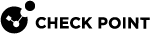セキュリティポリシー
セキュリティポリシーは、ネットワークトラフィックを制御し、データ保護とパケット検査によるリソースへのアクセスに関する組織のガイドラインを適用するルールのコレクションです。
Check Pointソリューションには、いくつかのタイプのセキュリティ・ポリシーが用意されています。
アクセス コントロール ポリシー
アクセス・コントロール・ポリシーは以下の部分で構成される:
-
 アクセス制御ルールベース
アクセス制御ルールベース
詳細は次を参照: R81.20 Security Management Administration Guide。
sk120964 - ATRG: Unified Policyも参照してください。
指定されたソースから指定されたプロトコル上の指定された宛先へのアクセスを制御するための、統一されたシンプルできめ細かなルールが含まれています。
セキュリティゲートウェイでIdentity Awareness Software Blade
 特定のセキュリティソリューション(モジュール):(1) セキュリティゲートウェイでは、各Software Bladeがトラフィックの特定の特性を検査する (2) 管理サーバでは、各Software Bladeが異なる管理機能を有効にする。を有効にしている場合、ルールのソースおよび宛先としてAccess ロールオブジェクトを使用することもできます。これにより、個人または異なるユーザグループのルールを簡単に作成することができます。
特定のセキュリティソリューション(モジュール):(1) セキュリティゲートウェイでは、各Software Bladeがトラフィックの特定の特性を検査する (2) 管理サーバでは、各Software Bladeが異なる管理機能を有効にする。を有効にしている場合、ルールのソースおよび宛先としてAccess ロールオブジェクトを使用することもできます。これにより、個人または異なるユーザグループのルールを簡単に作成することができます。そこへの行き方:
-
SmartConsole
 Check Point環境の管理に使用されるCheck Point GUIアプリケーション。セキュリティポリシーの構成、デバイスの構成、製品とイベントの監視、アップデートのインストールなどを行う。で管理サーバに接続します。
Check Point環境の管理に使用されるCheck Point GUIアプリケーション。セキュリティポリシーの構成、デバイスの構成、製品とイベントの監視、アップデートのインストールなどを行う。で管理サーバに接続します。 -
左側のナビゲーションパネルでSecurity Policiesをクリックします。
-
アクセス・コントロール・セクションで、Policy をクリックする。
ルールの構造
-
-
 NATルールベース
NATルールベース
詳細は次を参照: R81.20 Security Management Administration Guide。
ネットワークアドレス変換(NAT)の自動ルールと手動ルールが含まれています。
そこへの行き方:
-
SmartConsoleで管理サーバに接続します。
-
左側のナビゲーションパネルでSecurity Policiesをクリックします。
-
アクセス・コントロール・セクションで、NAT をクリックする。
ルールの構造
-
-
 デスクトップルールベース
デスクトップルールベース
詳細については、SmartDashboard
 バージョンR77.30以前では、セキュリティ設定の作成と管理にレガシーなCheck Point GUIクライアントを使用しており、バージョンR80.X以降でも、特定のレガシー設定を構成するために使用される。ヘルプ(F1キーを押す)を参照してください。
バージョンR77.30以前では、セキュリティ設定の作成と管理にレガシーなCheck Point GUIクライアントを使用しており、バージョンR80.X以降でも、特定のレガシー設定を構成するために使用される。ヘルプ(F1キーを押す)を参照してください。前提条件:
-
セキュリティゲートウェイ (クラスタ) オブジェクトで、IPsec VPN とPolicy Server ソフトウェアブレードを有効にします。
-
ポリシーパッケージで、Desktop Security を有効にする。
このポリシーは、Security Management Server
 単一の管理ドメイン内でCheck Point環境のオブジェクトとポリシーを管理するために、Check Pointソフトウェアを実行するCheck Point専用サーバ(同義語:Single-Domain Security Management Server)。にインストールされる。リモートアクセスクライアントは、VPNサイトの更新が実行されると、このポリシーをダウンロードします。ダウンロード後、このポリシーはリモートアクセスクライアントのコンピュータのアクセス制御を決定します。
単一の管理ドメイン内でCheck Point環境のオブジェクトとポリシーを管理するために、Check Pointソフトウェアを実行するCheck Point専用サーバ(同義語:Single-Domain Security Management Server)。にインストールされる。リモートアクセスクライアントは、VPNサイトの更新が実行されると、このポリシーをダウンロードします。ダウンロード後、このポリシーはリモートアクセスクライアントのコンピュータのアクセス制御を決定します。デスクトップポリシーは、2 つのルールベースで構成される:
-
Inbound Rules- クライアントマシンに向けられた接続の制御
-
Outbound Rules- クライアントマシンによって開始された接続を制御する
そこへの行き方:
-
SmartConsoleで管理サーバに接続します。
-
左側のナビゲーションパネルでSecurity Policiesをクリックします。
-
アクセス・コントロール・セクションで、Desktop をクリックする。
-
Open Desktop Policy in SmartDashboardをクリックします。
-
上から、Desktop タブをクリックします。
ルールの構造
-
脅威対策ポリシー
詳細は次を参照: R81.20 Threat Prevention Administration Guide。
ボットやウイルスに対する接続の検査方法を決定します。ポリシーのプライマリな構成要素はルールベースである。ルールはマルウェアデータベースとネットワークオブジェクトを使用する。
セキュリティゲートウェイでIdentity Awareness Software Bladeを有効にしている場合、ルールのスコープとしてAccess ロールオブジェクトを使用することもできます。これにより、個人または異なるユーザグループのルールを簡単に作成できます。
そこへの行き方:
-
SmartConsoleで管理サーバに接続します。
-
左側のナビゲーションパネルでSecurity Policiesをクリックします。
-
脅威対策セクションで、Policy をクリックします。
ルールの構造
HTTPSインスペクションポリシー
詳細は次を参照: R81.20 Threat Prevention Administration Guide。
これらのソフトウェアブレードでHTTPSトラフィックを検査します:
-
アンチボット
-
アンチウイルス
-
アプリケーション コントロール
-
コンテンツ・アウェアネス(データ・アウェアネス)
-
データ損失防止
-
IPS
 さまざまなタイプのリスクについてパケットとデータを検査および分析するセキュリティゲートウェイのCheck Point Software Blade(侵入防止システム)。
さまざまなタイプのリスクについてパケットとデータを検査および分析するセキュリティゲートウェイのCheck Point Software Blade(侵入防止システム)。
-
URL フィルタリング
セキュリティゲートウェイでは、HTTPSトラフィックは暗号化されているため、検査することができません。HTTPS 検査機能を有効にすると、セキュリティゲートウェイが外部サイトまたはサーバと新しい SSL 接続を作成するようになります。セキュリティ・ゲートウェイは、新しいSSL接続を使用するHTTPSトラフィックを復号化し、検査することができる。
セキュリティゲートウェイは、内部クライアントの代理として HTTPS サーバに接続する際に Trusted CA パッケージを使用する。sk64521を参照してください。
そこへの行き方:
-
SmartConsoleで管理サーバに接続します。
-
左側のナビゲーションパネルでSecurity Policiesをクリックします。
-
HTTPS 検査セクションで、Policy をクリックする。
注- さらに、HTTPS Tools セクションで、Additional Settings をクリックします。
ルールの構造
データ漏洩防止ポリシー
詳細は次を参照: R81.20 Data Loss Prevention Administration Guide。
保護されたデータが組織を離れる前にキャッチすることで、意図しないデータ漏洩を防ぎます。
そこへの行き方:
-
SmartConsoleで管理サーバに接続します。
-
左側のナビゲーションパネルでManage & Settingsをクリックします。
-
左側のツリーから、Blades をクリックします。
-
データ漏洩防止セクションで、Configure in SmartDashboard をクリックします。
-
上から「データ漏洩防止」タブをクリックします。
-
左側のツリーから、Policy をクリックします。
ルールの構造
ジオ・ポリシー
詳細は次を参照: R81.20 Security Management Administration Guide。
特定の地理的または政治的な場所への、またはそこからのトラフィックに対するポリシーを作成します。
そこへの行き方:
-
SmartConsoleで管理サーバに接続します。
-
左側のナビゲーションパネルでSecurity Policiesをクリックします。
-
アクセス・コントロール・セクションで、Policy をクリックする。
-
sk126172 に従って、Updatable Objects とSource のカラムでDestination を使用する。
詳細については、SmartConsoleオンラインヘルプ(F1キーを押す)を参照してください。
|
|
重要- R81以降、セキュリティゲートウェイはSmartConsole > Security Policies view > section > Geo Policyで設定されたGeo PolicyをサポートしなくShared Policiesなりました(既知の制限PMTR-56212)。 |
ルールの構造
モバイル・アクセス・ポリシー
詳細は次を参照: R81.20 Mobile Access Administration Guide。
モバイルアクセスセキュリティゲートウェイを介した接続時に、どのユーザグループがどのアプリケーションにアクセスできるかを制御します。
そこへの行き方:
-
SmartConsoleで管理サーバに接続します。
-
左側のナビゲーションパネルでSecurity Policiesをクリックします。
-
Shared Policies セクション >Mobile Access セクションで、Policy をクリックする。
このセクションは、Mobile Access Software Bladeが有効になっているセキュリティゲートウェイまたはクラスタオブジェクトが少なくとも1つある場合に表示されます。
ルールの構造